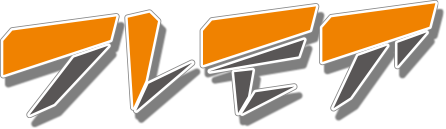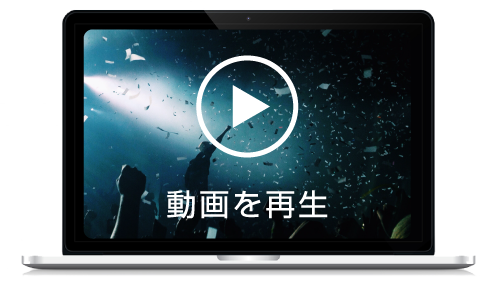ご利用ガイド
サークルを開きたい方
サークルページの管理・一覧
振込先設定

①【振込先設定】
画面左のサブメニューから「振込先設定」を押下します。
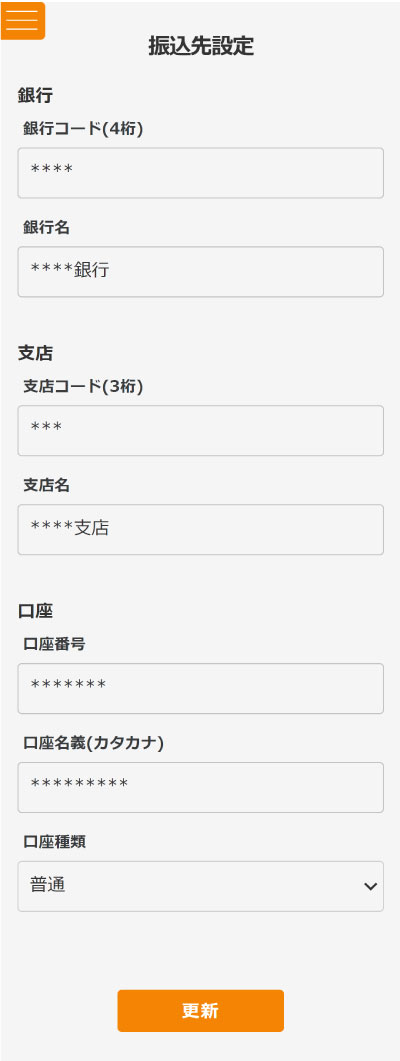
下記の項目を入力してください。
【銀行】
〇銀行コード(4桁)
〇銀行名
【支店】
〇支店コード(3桁)
〇支店名
【口座】
〇口座番号(3桁)
〇口座名義(カタカナ)
〇口座種類
売り上げ管理
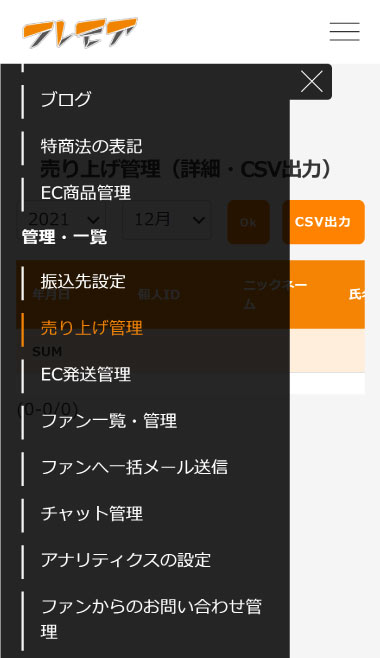
【売り上げ管理】
画面左のサブメニューから「売り上げ管理」を押下します。
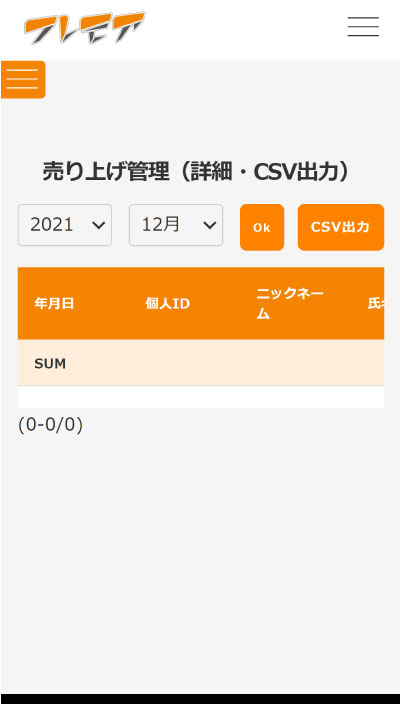
【売り上げ管理(詳細・CSV出力)】
売り上げ管理の詳細とCSVファイルが出力できます。
詳細は「西暦」/「月」→「OK」、CSVは「CSV出力」を押下してください。
EC発送管理
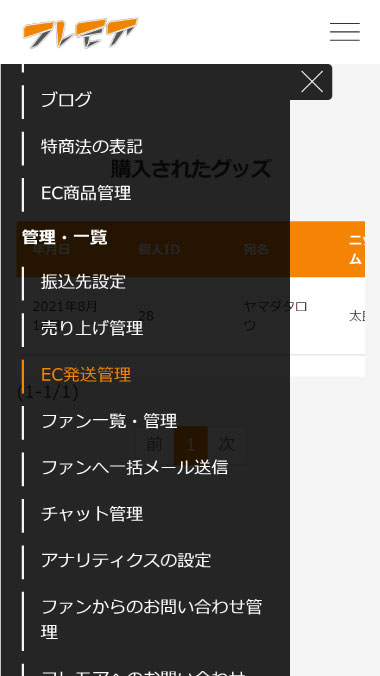
【EC発送管理】
画面左のサブメニューから「EC発送管理」を押下してください。
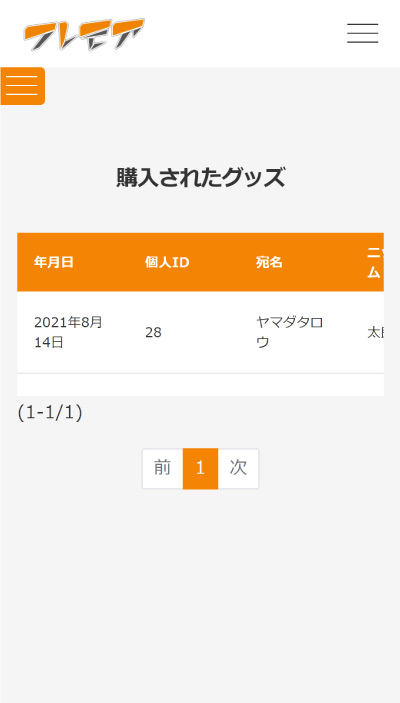
【EC発送管理】
ECで購入されたファンの情報が商品ごとに閲覧できます。発送の際にお役立てください。
ファン一覧・管理
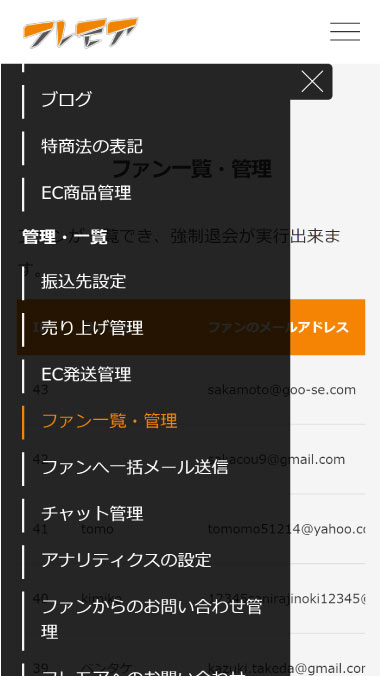
【ファン一覧・管理】
画面左のサブメニューから「ファン一覧・管理」を押下してください。
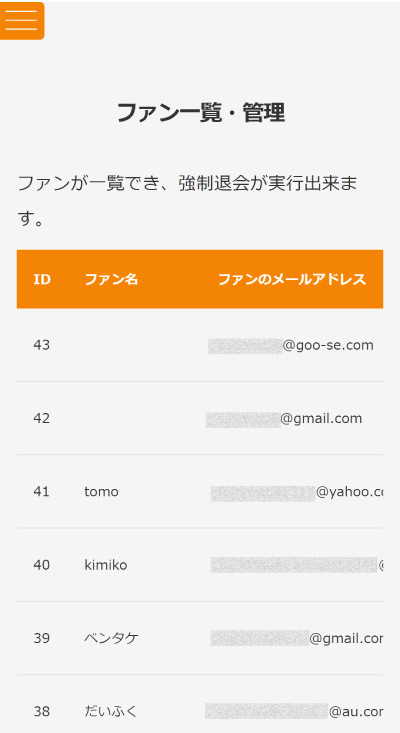
【ファン一覧・管理画面】
ファンの名前やメールアドレスなどが一覧で確認できます。
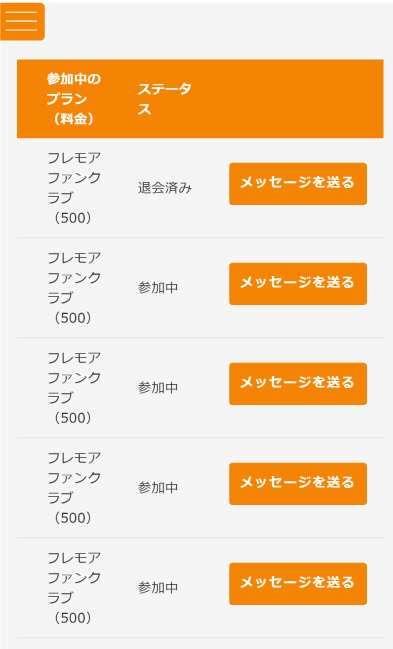
【退会の確認とメッセージ】
退会のチェックや、ファンの皆様個人にメッセージが送れます。
ファンへ一括メール送信
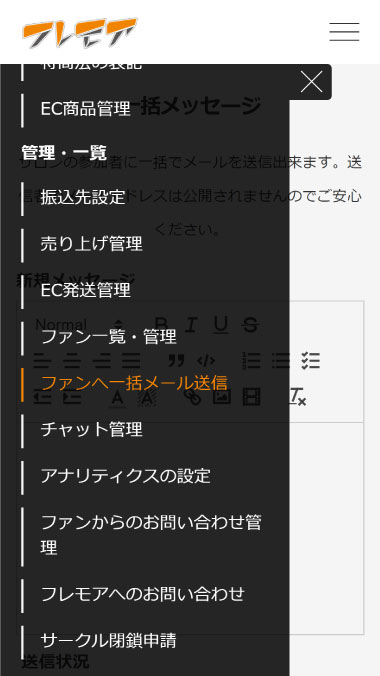
【ファンへ一括メール送信】
画面左のサブメニューから「ファンへ一括メール送信」を押下してください。
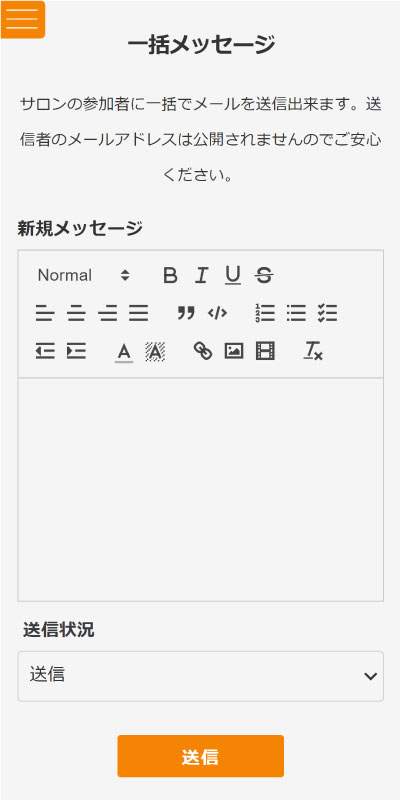
【一括送信画面】
新規メッセージエリアに入力してして、送信状況を選んでください。
※送信予約を選ぶと、公開予約日時(年/月/日/時間)の設定ができます。
文言を確認後、問題がなければ「送信」を押下してください。送信後、履歴が下部に表示されます。
チャット管理
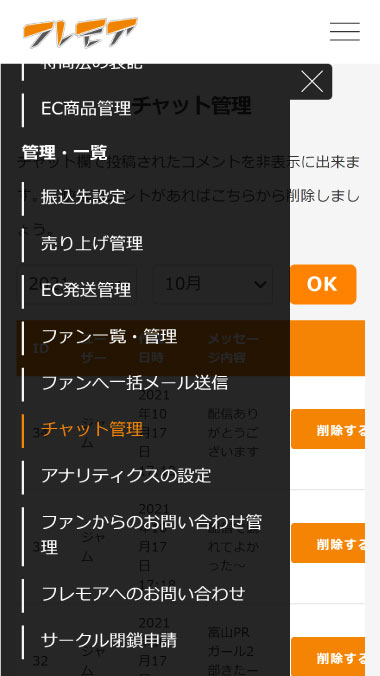
【チャット管理】
画面左のサブメニューから「チャット管理」を押下してください。
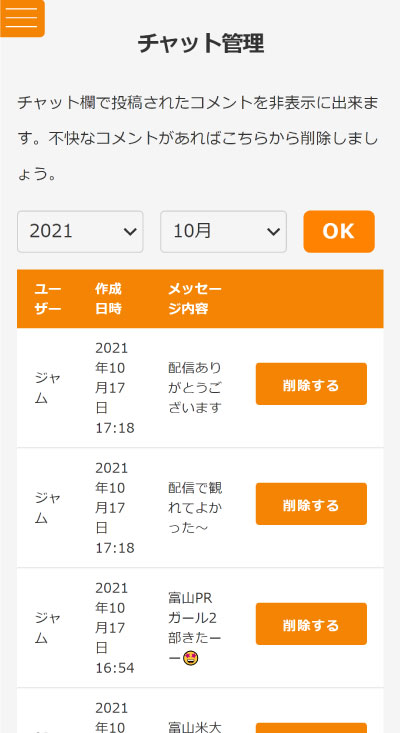
【チャット管理画面】
「西暦」と「月」を選択して、「OK」を押下します。
一覧が表示され、非表示にしたいメッセージがあれば「削除」を押下します。
Google Analyticsの設定
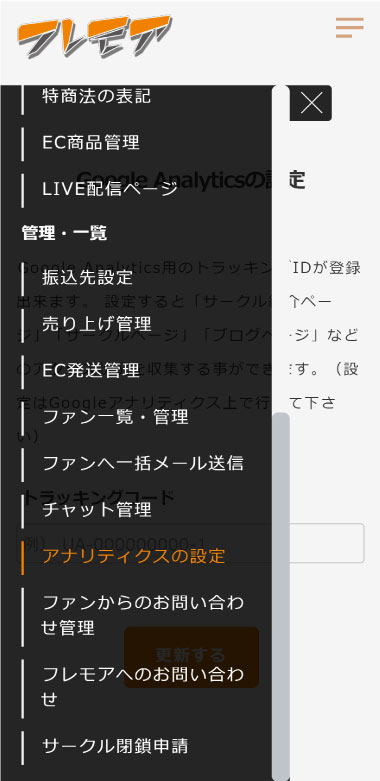
【アナリティクス】
画面左のサブメニューから「アナリティクスの設定」を押下してください。
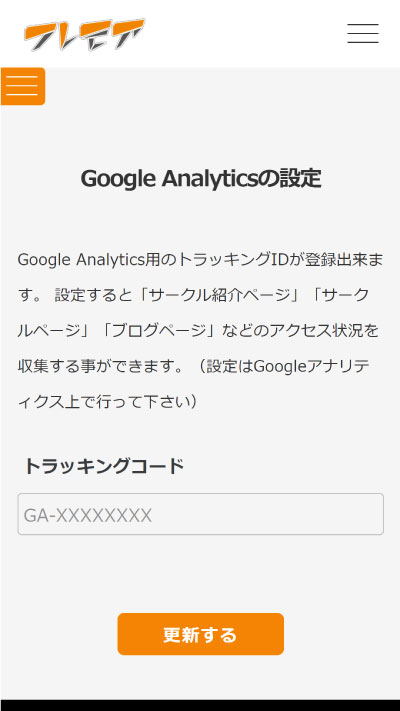
【Google Analyticsの設定】
Google Analytics用のトラッキングIDが登録出来ます。 設定すると「サークル紹介ページ」「サークルページ」「ブログページ」などのアクセス状況を収集する事ができます。
※ 設定はGoogleアナリティクス上で行って下さい
ファンからの問い合わせ管理
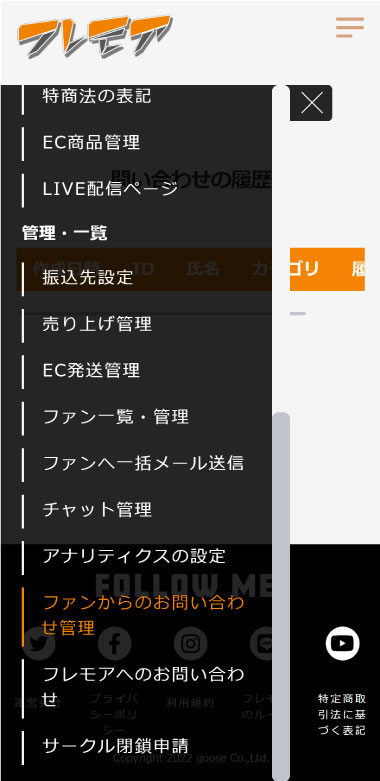
【ファンからの問い合わせ管理】
画面左のサブメニューから「ファンからの問い合わせ管理」を押下してください。
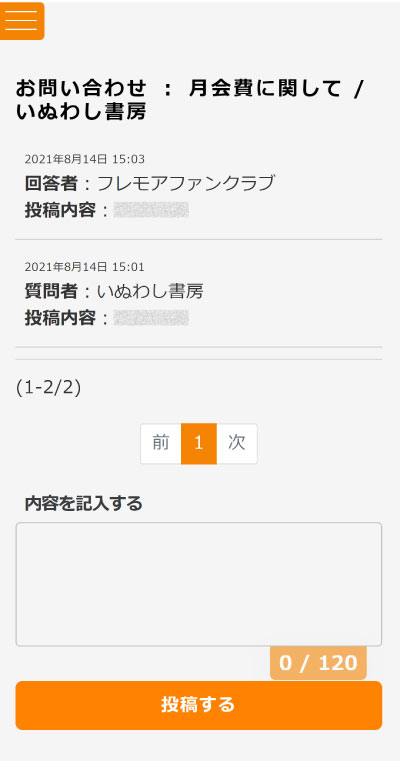
【ファンからの問い合わせ管理画面】
問い合わせの履歴画面が表示されますので「カテゴリ名」を押下してください。
質問者と問い合わせ内容が表示されますので、それに対して「内容を記入する」箇所に返信内容を入力します。
文言を確認後、問題なければ「投稿する」を押下してファンに返信をしてください。
サークルの閉鎖について
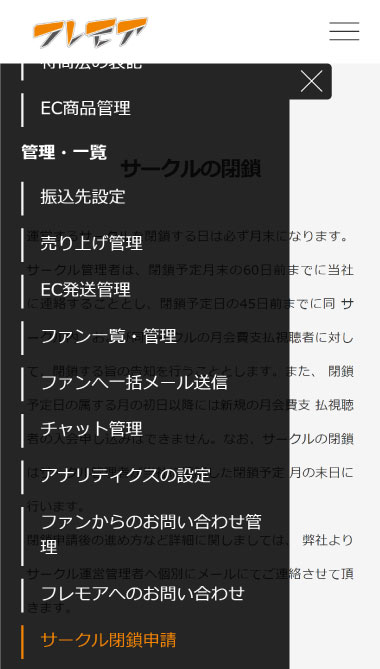
【サークルの閉鎖】
画面左のサブメニューから「サークルの閉鎖申請」を押下してください。

【サークルの閉鎖申請画面】
運営するサークルを閉鎖する日は必ず月末になります。サークル管理者は、閉鎖予定月末の60日前までに当社に連絡することとし、閉鎖予定日の45日前までに同サークル内、および同サークルの月会費支払視聴者に対して、閉鎖する旨の告知を行うこととします。また、閉鎖予定日の属する月の初日以降には新規の月会費支 払視聴者の入会申し込みはできません。なお、サークルの閉鎖はサークル管理者が当社に連絡した閉鎖予定月の末日に行います。
閉鎖申請後の進め方など詳細に関しましては、 弊社よりサークル運営管理者へ個別にメールにてご連絡させて頂きます。
上記に問題がなれば、「閉鎖を申請する」を押下してください。